あなたのコンピュータには、あの豪華な SSD が搭載されていましたか? SSD は高速であり、高速な読み取りおよび書き込み速度を提供するように設計されていますが、場合によっては同じ速度やパフォーマンスが得られない場合があります。各 SSD にはある程度の寿命があり、固定回数の読み取りおよび書き込みサイクルしか実行できません。ただし、SSD の状態と速度を評価できるツールはたくさんあります。この記事では、無料の 2 つについて説明しました。SSD最適化ツール呼ばれたSSDの微調整そしてSSD 調整ツールこれにより、SSD をさらに最適化し、最大限に活用できるようになります。
Windows PC でソリッド ステート ドライブを調整および最適化する
SSD Tweaker および Tweak-SSD は、Windows 11/10 用の無料の SSD 最適化ツールで、最適な設定を構成し、SSD への読み取りおよび書き込みアクセスを減らすことで、ソリッド ステート ドライブを調整、最適化し、高速化できます。
1] Windows 用 Tweak-SSD
Tweak-SSD は無料版とプレミアム版の両方で提供されており、この投稿では無料版について説明します。このツールにはウィザードのようなインターフェイスが付属しており、使い方は非常に簡単です。最初の画面には、システムにインストールされている SSD に関する重要な詳細が表示されます。既存の最適化ステータスと現在のシステムの仕様が表示されます。をクリックすると、SSD最適化ウィザードの開始ボタンをクリックして最適化プロセスを開始します。
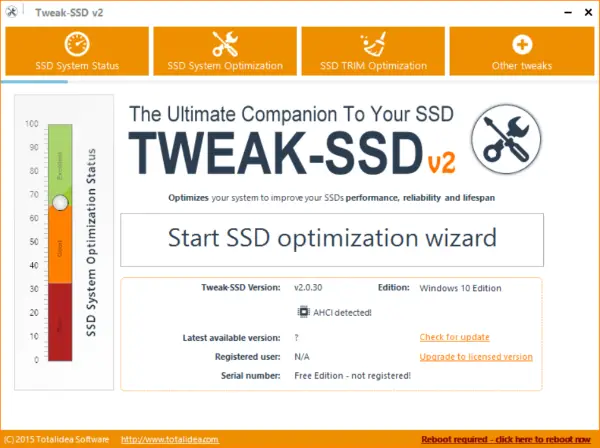
Windows プリフェッチャーとインデックス サービス
SSD ドライブのプリフェッチは必須ではないため、無効にすることをお勧めします。また、SSD は十分に高速なので、ファイルのインデックス作成は必要ありません。ファイルのインデックス作成を無効にすると、書き込みサイクルを大幅に節約できます。ただし、Cortana を使用する場合は、SSD でのファイル インデックス作成を無効にしないでください。無効にしないと、Cortana がファイルを検索できなくなります。推奨されるシステム設定を有効にするには、設定を提案するボタンをクリックすると、Tweak-SSD がすべてを処理します。
メモリの最適化
Windows でシステム ファイルをメモリに保存すると、読み取りと書き込みのサイクルが大幅に節約され、コンピュータのパフォーマンスが少し速くなります。ただし、この機能は、コンピュータに十分な RAM がある場合にのみ推奨されます。また、Windows に空き RAM を強制的にディスク キャッシュに使用させて、SSD への読み取りおよび書き込みアクセスを節約することもできます。
休止状態の設定
書き込みアクセスを減らすには、Windows で休止状態を無効にする必要があります。コンピューターが休止状態に入っても、引き続き SSD にアクセスします。したがって、休止状態を無効にすると、このアクセスが減り、ディスク容量も節約できます。
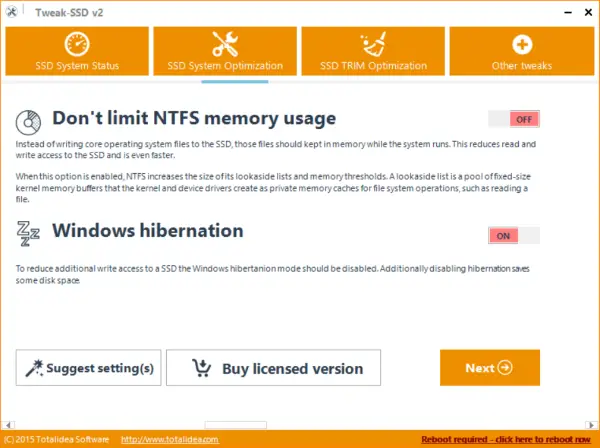
ファイルの日付スタンプと起動時のデフラグ
あなたは気づいたはずです変更日Windows 上のすべてのファイルの属性。このプロパティを維持するために、ファイルにアクセスまたは変更するたびに、Windows はディスクにデータを書き込む必要があります。これは、コンピュータでファイルの日付サンプリングを無効にすることで軽減できます。また、SSD はデフラグする必要がないため、SSD の起動時デフラグを無効にすることをお勧めします。
ページファイル
コンピュータに大量の RAM が搭載されている場合は、RAM がほぼいっぱいのときに Windows が使用するページ ファイルは必要ありません。また、ページ ファイルはシャットダウンのたびにクリアされるため、SSD への書き込みアクセスがさらに数回発生することになります。
これらは、Tweak-SSD によって提供される最適化の一部です。これらの機能とは別に、有料版の一部である Trim Performance Optimization など、さらにいくつかの機能があります。プログラムの使い方は非常に簡単です。ウィザードのようなインターフェイスで手順を案内し、各ページに推奨される最適な設定を構成するオプションがあります。
クリックtotalidea.com はこちらWindows PC 用の Tweak-SSD をダウンロードします。
2] Windows PC用SSD調整ツール
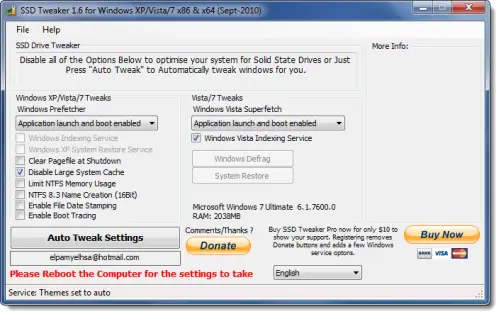
SSD Tweak Utility を使用すると、次の Windows 設定を数秒で調整できます。
- Windows インデックス サービス
- システムの復元
- Windowsのデフラグ
- 大規模なシステム キャッシュを使用する
- NTFSのメモリ使用量
- 8.3 ファイル名を無効にする
- 日付スタンプを無効にする
- ブートトレースを無効にする
- Windows プリフェッチャー
- Windows スーパーフェッチ
- Windows サービス
そこからダウンロードできますホームページ。
読む:
- SSD 最適化のヒントより良いパフォーマンスのために。
- Windows での SSD の読み取りまたは書き込み速度が遅い問題を修正する。






